
Wat te weten
- Zoek in Windows 10 het bestand en dubbelklik erop om het te openen in een voorbeeldvenster zoals elk ander afbeeldingsbestand.
- Als je Windows 7 of 8 hebt, heb je een tool van derden nodig, zoals CopyTrans HEIC. Download en installeer het en dubbelklik vervolgens op het bestand om het te openen.
Moderne iOS-apparaten slaan afbeeldingen op in het HEIC/HEIF-formaat. In dit artikel wordt uitgelegd hoe u deze afbeeldingsbestanden in Windows opent. De instructies werken voor Windows 10, Windows 8 en Windows 7. MacOS opent dergelijke bestanden zonder extra aanpassingen.
Hoe een HEIC-bestand te openen in Windows 10
Ervan uitgaande dat uw pc up-to-date is, hoeft u niet veel te doen om een HEIC-bestand te openen. Dit is wat erbij komt kijken.
-
Zoek het bestand op uw pc.
-
Dubbelklik op het bestand. Door deze methode is het niet mogelijk om een voorbeeld van de afbeelding te zien zoals bij sommige andere bestanden.
-
Het zou nu moeten openen in een fotovoorbeeldvenster, net als elk ander afbeeldingsbestand.
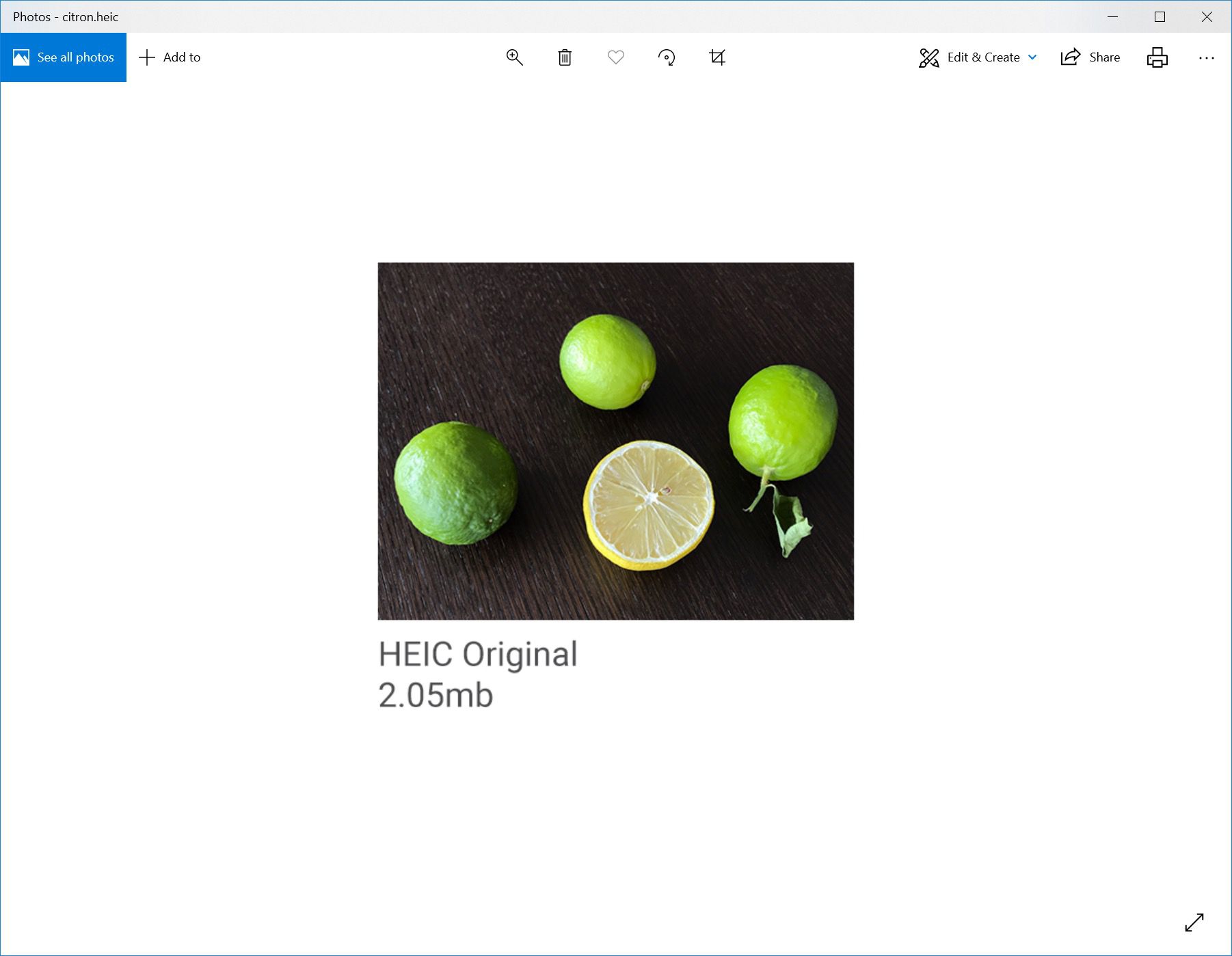
Bestand wil niet openen? Download de HEIF Image Extensions-add-on van de Microsoft Store.
Als u afbeeldingsbestanden verzendt vanaf uw iOS-apparaat, zoals via e-mail of Dropbox, zou uw iOS-apparaat het bestand automatisch naar JPG moeten converteren, wat betekent dat u zich geen zorgen hoeft te maken over HEIC/HEIF-compatibiliteitsproblemen.
Hoe een HEIC-bestand te openen in Windows 7 en 8
Het openen van een HEIC/HEIF-bestand is een beetje lastiger op Windows 7 en 8, omdat er geen directe ondersteuning is voor de bestandsextensie. De beste oplossing is om een tool genaamd CopyTrans HEIC voor Windows te downloaden. Het is een plug-in die HEIC-bestanden net zo gemakkelijk opent als andere bestanden, zonder dat verdere interactie nodig is nadat u de tool hebt geïnstalleerd. U kunt CopyTrans HEIC voor Windows ook gebruiken op een pc met Windows 10. Het toont miniatuurvoorbeelden van uw afbeeldingen en biedt ook eenvoudige conversietools.
-
Bezoek https://www.copytrans.net/copytransheic.
-
Selecteer Downloadenen installeer vervolgens de software.
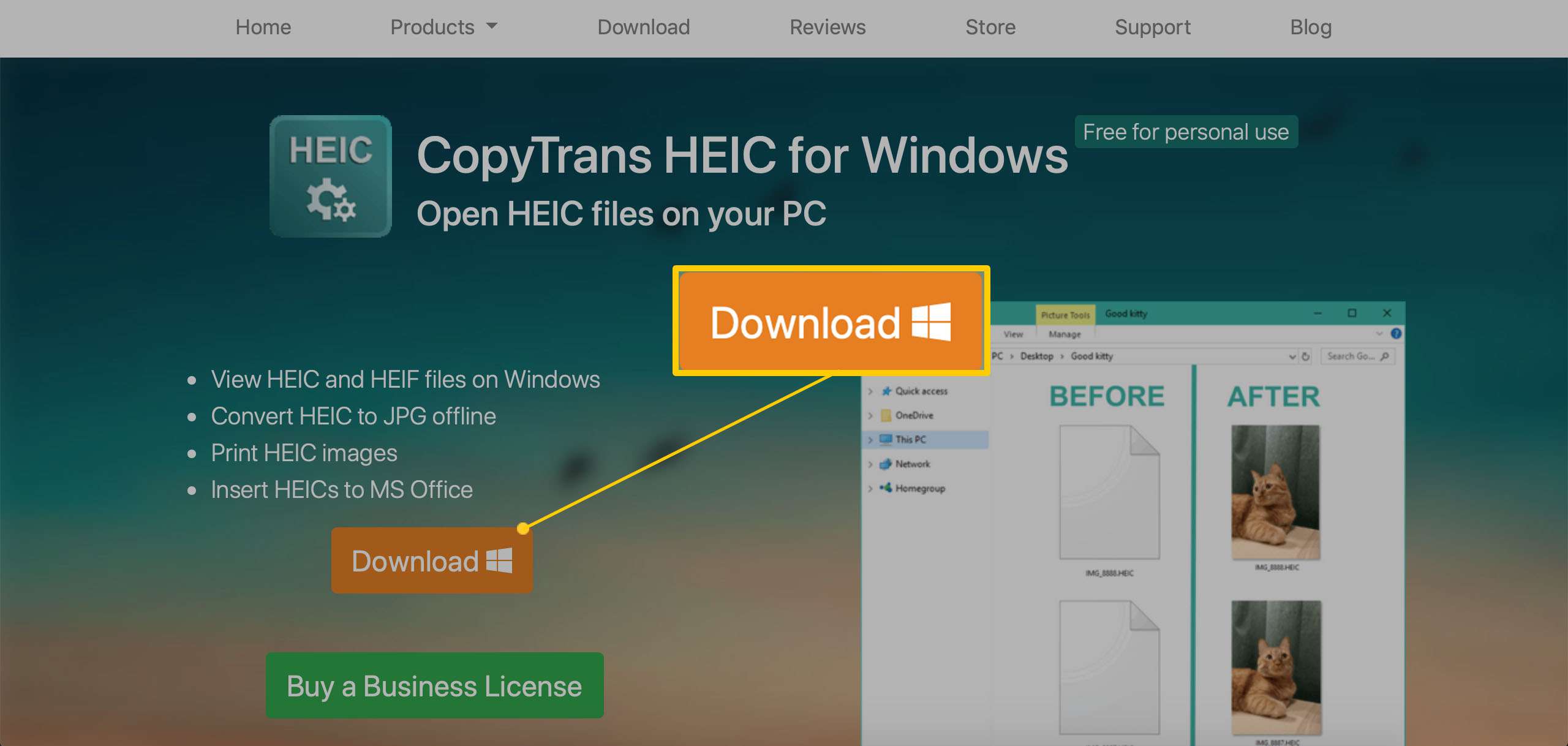
-
Dubbelklik op een HEIC-bestand om het te openen.
Wat zijn HEIC-bestanden eigenlijk?
Het HEIC-formaat werd in 2017 door Apple aangenomen als vervanging voor het JPEG-formaat. De HEIC-bestandsextensie is efficiënter in termen van grootte en kwaliteit en staat ook bekend als een HEIF-bestand. Het is in het verleden gebruikt voor Apple’s iPhone Portrait Mode, waardoor afbeeldingen van veel hogere kwaliteit mogelijk zijn dan een gewone JPEG, naast andere voordelen.